Cum să adăugați widgetul pentru cameră pe Samsung Galaxy

Actualizarea One UI 6 permite utilizatorilor să adauge widget-uri ale camerei pe telefoanele Samsung Galaxy pentru a le personaliza după cum doresc.
Snip & Sketch este un instrument de captură de ecran Windows 10 pe care Microsoft l-a introdus cu Actualizarea din octombrie 2018. În viitor, va înlocui Instrumentul Snipping , dar până acum ambele aplicații continuă să existe în Windows 10 până când Snip & Sketch atinge paritatea caracteristică cu Snipping Tools sau o depășește. Iată cum să deschideți Snip & Sketch , comanda rapidă de la tastatură pentru Snip & Sketch și cum să utilizați aplicația pentru a face capturi de ecran:
Cuprins
Ce este Snip & Sketch?
Snip & Sketch este o aplicație Windows 10 care a fost introdusă odată cu Actualizarea din octombrie 2018 . Aplicația poate fi folosită pentru a face capturi de ecran (snip) și pentru a face modificări imaginilor rezultate (schiță). Aplicația Snip & Sketch se referă la capturi de ecran ca snips . Cu acesta, puteți captura întregul ecran, o fereastră de aplicație sau o regiune a ecranului. De asemenea, puteți utiliza Snip & Sketch pentru a edita capturi de ecran și pentru a adăuga adnotări și alte elemente. Capacitățile de schiță sunt concepute pentru editarea ușoară pe care oamenii o fac pe o captură de ecran. Puteți vedea cum arată aplicația Snip & Sketch , în captura de ecran de mai jos.
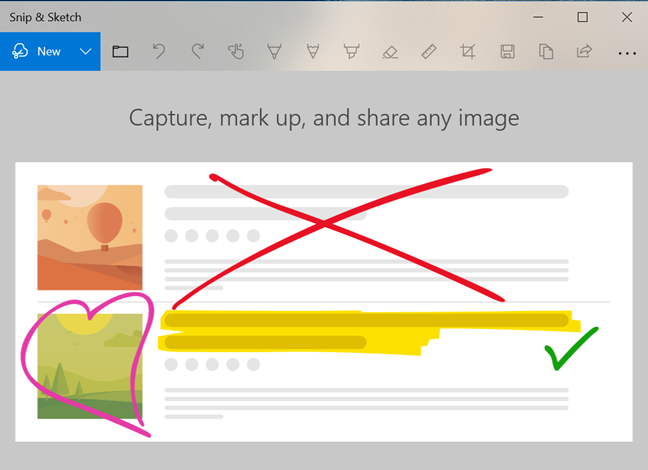
Snip & Sketch
Când faceți capturi de ecran, fereastra aplicației Snip & Sketch este ascunsă și obțineți o bară de tăiere pe ecran care vă ajută cu procesul de capturare a ecranului. Când captura de ecran se termină, revii la aplicația Snip & Sketch cu captura de ecran încărcată și gata pentru procesare ulterioară.
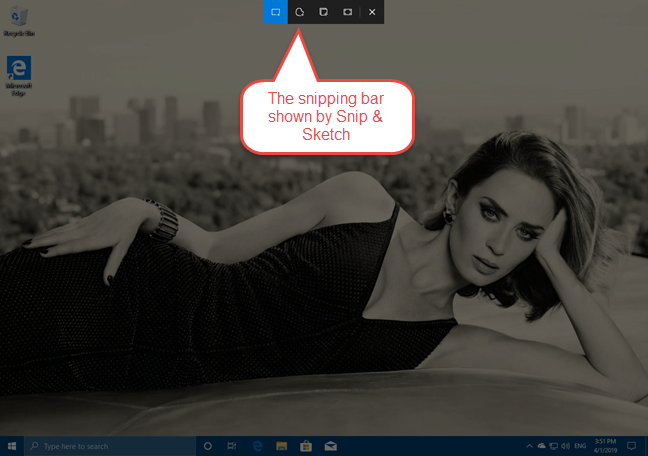
Bara de tăiere afișată de Snip & Sketch
Snip & Sketch este o evoluție a vechii aplicații Snipping Tool , care există încă de la Windows 7. Microsoft intenționează să elimine treptat Snipping Tool într-o viitoare actualizare a Windows 10. Când deschideți Instrumentul Snipping în Windows 10, primiți un mesaj care spune: „Într-o actualizare viitoare, Instrumentul Snipping se va muta într-o casă nouă. Încercați funcții îmbunătățite și decupați ca de obicei cu Snip & Sketch (sau încercați comanda rapidă sigla Windows tasta + Shift + S)."
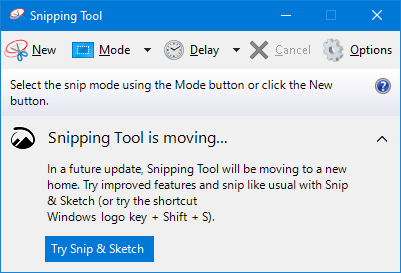
Instrumentul de tăiere se mișcă
Să învățăm cum să deschidem aplicația Snip & Sketch , cum să folosiți bara de decupare și cum să faceți diferite tipuri de capturi de ecran.
Cum să deschideți aplicația Snip & Sketch în Windows 10
Una dintre cele mai ușoare moduri de a deschide aplicația Snip & Sketch este să faceți clic sau să atingeți comanda rapidă a acesteia din meniul Start . Îl puteți găsi în lista de aplicații care încep cu litera S.
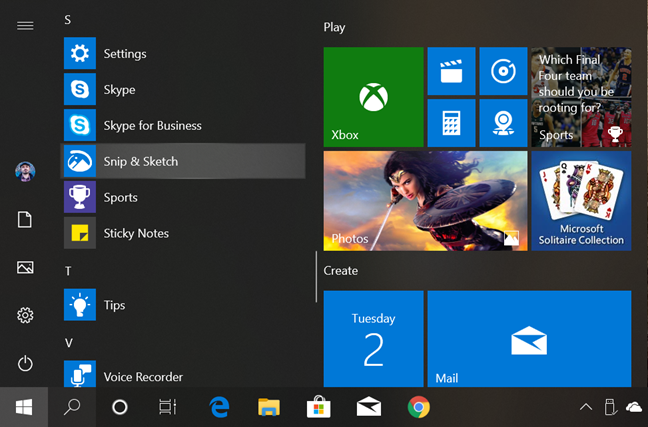
Comanda rapidă pentru Snip & Sketch în Windows 10
O metodă alternativă de a deschide Snip & Sketch este să folosiți căutarea. În câmpul de căutare din bara de activități, introduceți cuvântul snip și apoi faceți clic sau atingeți rezultatul Snip & Search .
Folosind căutarea Windows 10 pentru a găsi Snip & Sketch
Dacă ați deschis aplicația Snip & Sketch , ar trebui să vedeți o fereastră similară cu aceasta:
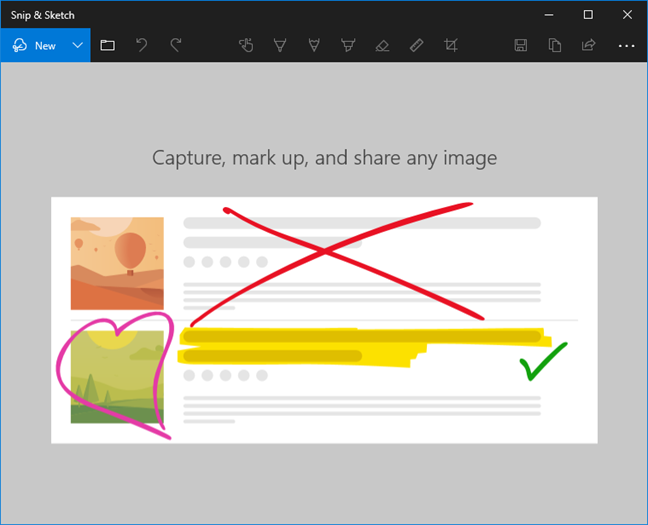
Aplicația Snip & Sketch
Acum sunteți gata să faceți o captură de ecran sau să editați o imagine folosind Snip & Sketch .
Cum să deschideți bara de tăiere a aplicației Snip & Sketch
Pentru a face capturi de ecran folosind Snip & Sketch , trebuie să utilizați bara de decupare . În fereastra Snip & Sketch , în colțul din stânga sus, există un buton numit Nou . Faceți clic pe sau pe el. Alternativ, puteți utiliza și comanda rapidă de la tastatură Ctrl + N.
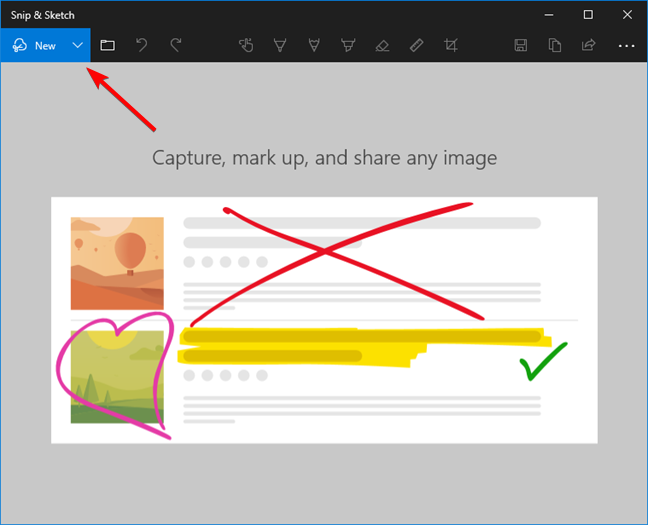
Butonul Nou pentru realizarea de capturi de ecran cu Snip & Sketch
Rețineți că, dacă fereastra Snip & Sketch a fost redimensionată pentru a fi mică, butonul Nou și restul meniului ar putea fi afișate în partea de jos a ferestrei aplicației.
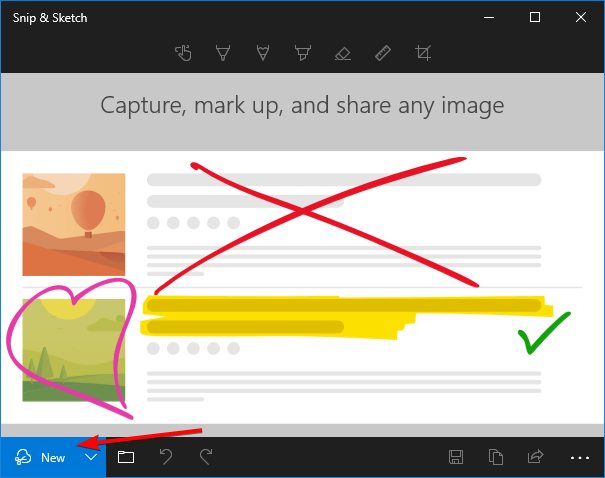
Butonul Nou din partea de jos a unei mici ferestre Snip & Sketch
După ce ați apăsat butonul Nou , întregul ecran se estompează și, în zona centrală sus, apare bara de tăiere .
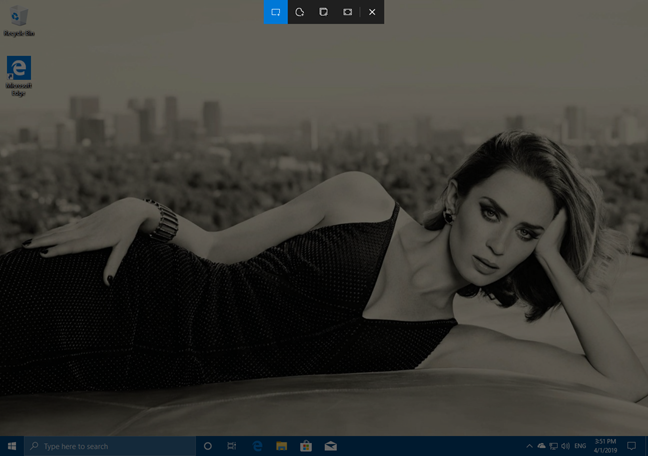
Bara de tăiere afișată de Snip & Sketch în Windows 10
Comandă rapidă de la tastatură Snip & Sketch: Cum să deschideți bara de tăiere folosind tastatura
Windows 10 are o comandă rapidă de la tastatură încorporată pe care o puteți folosi pentru a deschide Snip & Sketch direct în modul său de capturare a capturii de ecran: Windows + Shift + S . Apăsați simultan tastele de pe tastatură.
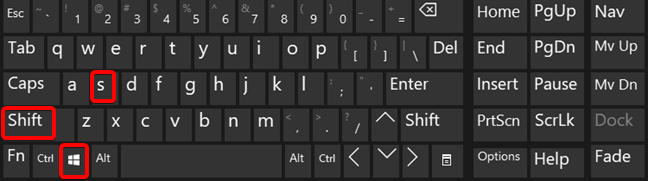
Comandă rapidă de la tastatură Windows + Shift + S pentru Snip & Sketch
După ce ați apăsat Windows + Shift + S , întregul ecran se estompează și, în zona centrală sus, apare bara de tăiere.
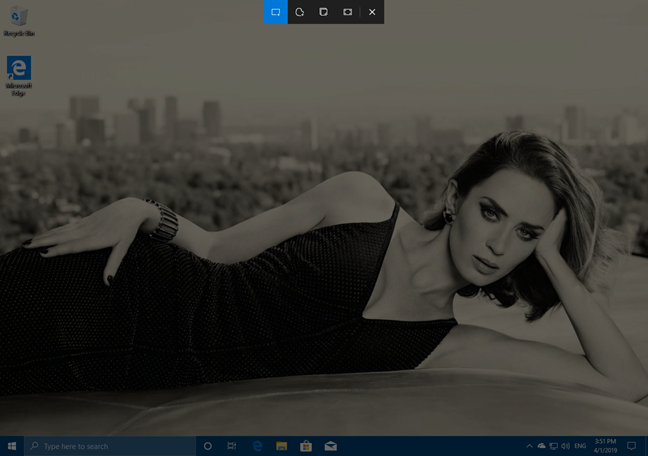
Bara de tăiere în Windows 10
Comanda rapidă Windows + Shift + S este la îndemână, dar vă poate afecta ecranul înainte de a avea șansa de a face captură de ecran. De exemplu, dacă doriți să capturați un meniu deschis, comanda rapidă Windows + Shift + S îl poate închide înainte ca ecranul să fie capturat.
Windows 10 oferă alternativa de a folosi tasta PrtScn de pe tastatură pentru a face capturi de ecran folosind aplicația Snip & Sketch . Acest lucru nu este însă activat în mod implicit. Trebuie să modificați o setare Windows 10 pentru ca acest lucru să se întâmple. Începeți prin a lansa aplicația Setări . Modul rapid de a face acest lucru este să apăsați simultan tastele Windows + I de pe tastatură. Apoi, accesați Ușurința de acces .
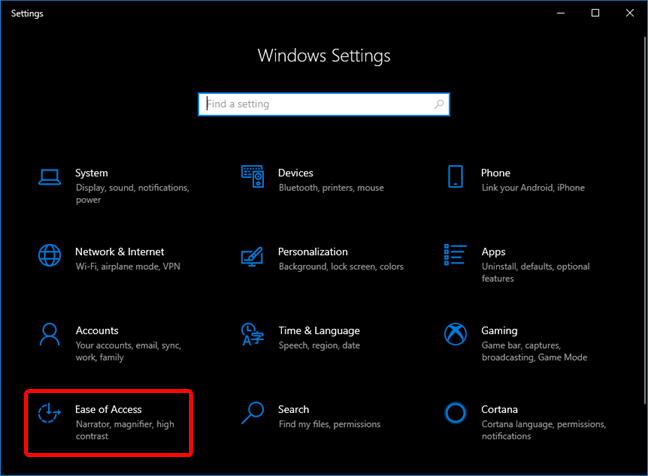
Deschideți Accesul ușor în Setările Windows 10
În partea stângă a Setări , alegeți Tastatură . În partea dreaptă a ferestrei, derulați în jos până când găsiți o setare numită „Comandă rapidă de imprimare a ecranului” și activați comutatorul care spune „Utilizați butonul PrtScn pentru a deschide decuparea ecranului”.
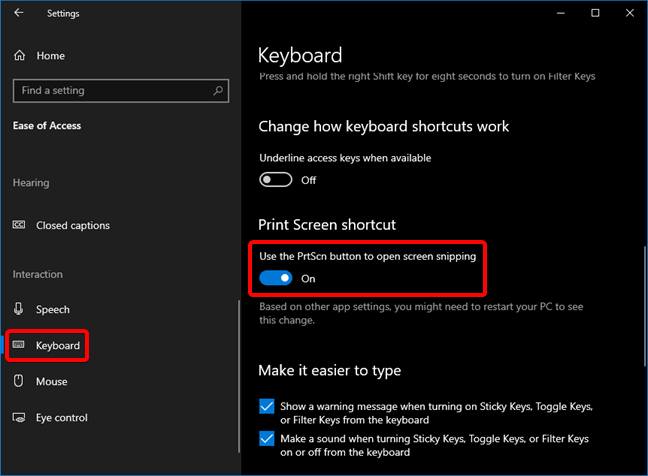
Utilizați butonul PrtScn pentru a face capturi de ecran cu Snip & Sketch
Chiar sub această setare, Windows 10 vă spune, de asemenea, că „Pe baza altor setări ale aplicației, ar putea fi necesar să reporniți computerul pentru a vedea această schimbare”. Deși nu este obligatoriu, cel mai bine este să reporniți, astfel încât Windows 10 să nu aibă probleme în alocarea ecranului de imprimare aplicației Snip & Sketch . După aceea, apăsați tasta PrtScn de pe tastatură pentru a face capturi de ecran cu această aplicație.
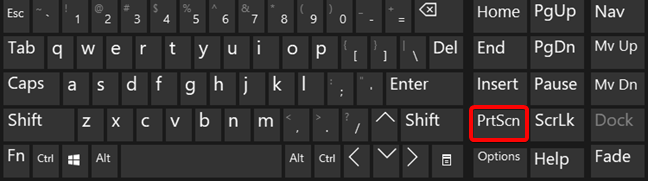
Apăsați PrtScn de pe tastatură pentru a face o captură de ecran în Windows 10
Apoi, bara de tăiere este afișată în partea de sus a ecranului și puteți face o captură de ecran.
Cum să deschideți bara de tăiere în Windows 10 folosind butonul de acțiune rapidă
Aplicația Snip & Sketch oferă, de asemenea, un buton în panoul Acțiuni rapide , pe care îl puteți folosi pentru a deschide bara de tăiere . Pentru a ajunge la acesta, deschideți panoul Notificări și acțiuni făcând clic/atingând butonul acestuia din colțul din dreapta jos al ecranului sau glisând degetul din partea dreaptă a ecranului (dacă aveți un ecran tactil). De asemenea, puteți apăsa tastele Windows + A de pe tastatură. Apoi faceți clic/atingeți Extindeți și ar trebui să vedeți butonul Screen Snip .
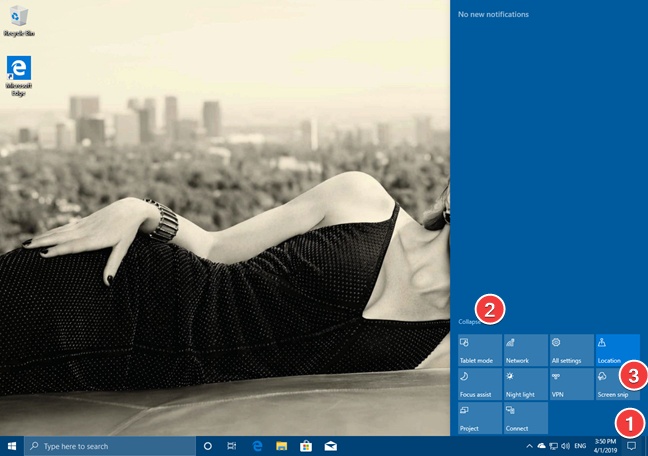
Butonul Screen Snip din panoul Acțiuni rapide
Odată ce faceți clic pe/atingeți butonul Screen Snip , Snip & Sketch încarcă bara de decupare pe marginea centrală sus a ecranului și o puteți folosi pentru a face o captură de ecran.
Cum să faci capturi de ecran cu Snip & Sketch în Windows 10
Odată ce bara de tăiere este afișată pe ecran, aplicația Snip & Sketch oferă patru moduri diferite de a alege ce parte a ecranului este capturată:
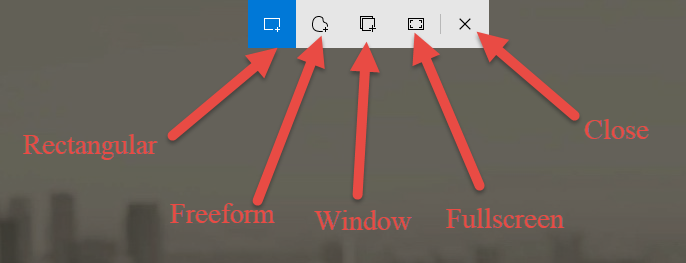
Butoanele de pe bara de tăiere
În mod implicit, prima opțiune - Rectangular Snip - este cea activată. Când îl utilizați, tragerea cursorului mouse-ului pe ecran face o captură de ecran cu o formă dreptunghiulară, ca în imaginea de mai jos.
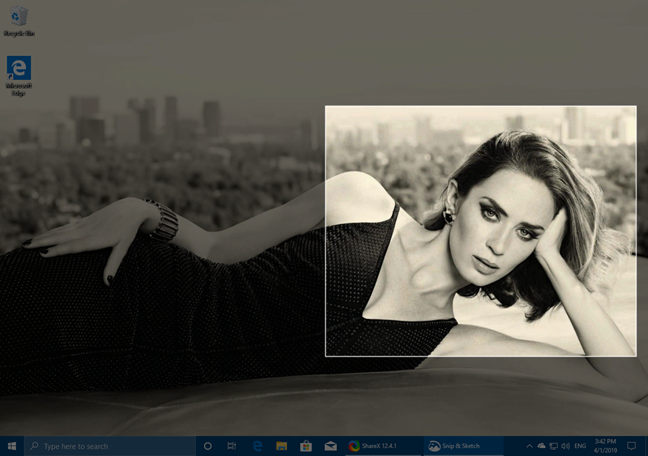
Faceți o captură de ecran dreptunghiulară cu Snip & Sketch
Dacă alegeți Freeform Snip , puteți trage cursorul mouse-ului pe ecran în orice mod doriți, pentru a face o captură de ecran cu orice formă și dimensiune. Iată un exemplu:
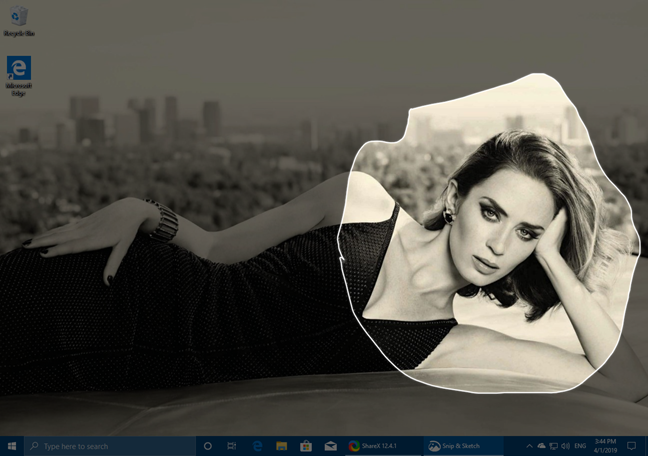
Realizarea unei capturi de ecran în formă liberă cu Snip & Sketch
Dacă alegeți Window Snip , aplicația va estompa întregul ecran, cu excepția ferestrei pe care o treceți cu cursorul mouse-ului (sau degetul). Faceți clic sau atingeți fereastra pe care doriți să faceți captura de ecran.
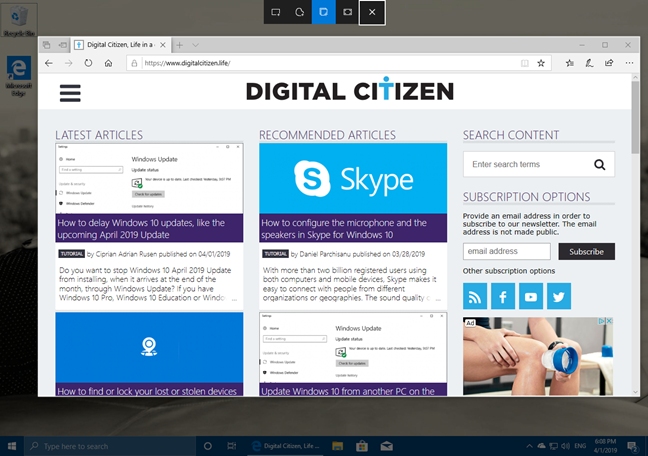
Realizarea unei capturi de ecran a unei ferestre cu Snip & Sketch
Dacă alegeți Fullscreen Snip , aplicația face imediat o captură de ecran a întregului ecran. Odată ce ați făcut o captură de ecran, se deschide aplicația Snip & Sketch și afișează noua captură de ecran creată. Acum puteți folosi aplicația pentru a edita captura de ecran dacă doriți.
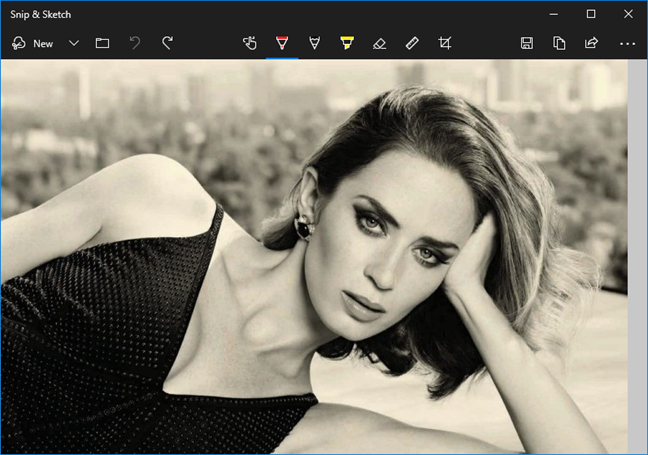
Vizualizarea capturii de ecran cu Snip & Sketch
Citiți Cum să editați capturi de ecran și imagini folosind Snip & Sketch , pentru mai multe detalii despre funcțiile de editare a imaginilor din aplicații.
Îți place modul în care Snip & Sketch face capturi de ecran în Windows 10?
Noua aplicație Snip & Sketch este mai bine integrată cu Windows 10 decât fostul Snipping Tool și este mai ușor de utilizat. Vă puteți baza pe Snip & Sketch pe toate dispozitivele cu Actualizarea Windows 10 octombrie 2018 sau o versiune ulterioară și puteți începe să îl utilizați imediat, fără a fi nevoie să achiziționați sau să instalați software suplimentar. Îți place ce are de oferit și modul în care funcționează? Crezi că ar putea fi îmbunătățit în continuare? Spune-ne părerea ta în secțiunea de comentarii de mai jos.
Actualizarea One UI 6 permite utilizatorilor să adauge widget-uri ale camerei pe telefoanele Samsung Galaxy pentru a le personaliza după cum doresc.
În articolul următor, vom prezenta operațiunile de bază pentru a recupera datele șterse în Windows 7 cu instrumentul de asistență Recuva Portable. Cu Recuva Portable, îl puteți stoca pe orice stick USB convenabil și îl puteți utiliza oricând este necesar. Instrument compact, simplu, ușor de utilizat, cu următoarele caracteristici:
Toate aplicațiile și instrumentele Windows pe care le puteți folosi pentru a afla rapid câte nuclee are procesorul dvs. și câte procesoare logice sau fire de execuție are de oferit. Găsiți aceste informații folosind CMD sau PowerShell.
Ce este UAC (User Account Control) în Windows, cum funcționează, ce opțiuni aveți și de ce nu ar trebui să-l dezactivați niciodată.
Aflați ce este Task View în Windows 10 și cum se deschide, pentru a gestiona desktop-uri virtuale și aplicații, vizualiza cronologia și îmbunătăți productivitatea.
Vă arătăm tot ce trebuie să știți despre Paint în Windows 10: cum să utilizați interfața de utilizator bazată pe panglică, cum să deschideți imagini, să editați imagini, să adăugați text, să decupați și să imprimați.
Aflați cum să vă deconectați de la WhatsApp pe Android, iOS, WhatsApp Web sau WhatsApp Desktop. Cum să vedeți ce dispozitive sunt conectate.
Aflați cum să utilizați WordPad în orice versiune de Windows pentru a crea documente text simple, a le formata, a le edita și a le tipări. Cum să utilizați panglica în WordPad.
Descoperă cum să vezi cine ți-a vizualizat povestea WhatsApp. Poveștile WhatsApp, cunoscute și sub numele de Stări, sunt o modalitate creativă de a împărtăși momentele tale.
Vrei să porți machiaj spectaculos? Aflați cum să creați o cută machiată perfectă pentru un ochi intens care cucerește! Iată cum să o faceți!
Puteți schimba adresa MAC pe dispozitivul dvs. Android fie cu acces root, fie fără acces root. Utilizați Android Terminal Emulator sau BusyBox pentru Android
Din punct de vedere tehnic, iPhone 4 poate face fotografii de 5 Megapixeli și video HDTV1280 x 720 sau pur și simplu 720p. De exemplu, un fișier video înregistrat cu un iPhone care are aproximativ 50 de secunde va avea o dimensiune de peste 60 MB...
Dacă nu mai trebuie să utilizați Galaxy AI pe telefonul dvs. Samsung, îl puteți opri printr-o operațiune foarte simplă. Iată instrucțiuni pentru dezactivarea Galaxy AI pe telefoanele Samsung.
Dacă nu aveți nevoie să utilizați niciun caracter AI pe Instagram, îl puteți șterge rapid. Iată un ghid pentru eliminarea caracterelor AI de pe Instagram.
Simbolul delta în Excel, cunoscut și ca simbolul triunghi în Excel, este folosit foarte mult în tabelele de date statistice, exprimând numere crescătoare sau descrescătoare, sau orice date conform dorințelor utilizatorului.
Pe lângă partajarea unui fișier Google Sheets cu toate foile afișate, utilizatorii pot alege să partajeze o zonă de date Google Sheets sau să partajeze o foaie pe Google Sheets.
Utilizatorii se pot personaliza, de asemenea, pentru a dezactiva memoria ChatGPT oricând doresc, atât pe versiunile mobile, cât și pe computer. Iată instrucțiuni pentru dezactivarea stocării ChatGPT.
În mod implicit, Windows Update va verifica automat actualizările și, de asemenea, puteți vedea când a fost ultima actualizare. Iată instrucțiuni despre cum să vezi când Windows a fost actualizat ultima dată.
Practic, operația de ștergere a eSIM de pe iPhone este și ea simplă de urmat. Iată instrucțiuni pentru eliminarea eSIM de pe iPhone.
Pe lângă salvarea Live Photos ca videoclipuri pe iPhone, utilizatorii pot converti Live Photos în Boomerang pe iPhone foarte simplu.
Multe aplicații activează automat SharePlay atunci când utilizați FaceTime, ceea ce vă poate face să apăsați accidental butonul greșit și să ruinați apelul video pe care îl efectuați.
Când activați Clic pentru a face, funcția funcționează și înțelege textul sau imaginea pe care faceți clic și apoi emite judecăți pentru a oferi acțiuni contextuale relevante.
Pornirea luminii de fundal a tastaturii va face ca tastatura să strălucească, utilă atunci când funcționează în condiții de lumină scăzută sau când colțul tău de joc pare mai rece. Există 4 moduri de a aprinde luminile tastaturii laptopului, pe care le puteți alege de mai jos.
Există multe modalități de a intra în Safe Mode pe Windows 10, în cazul în care nu puteți intra în Windows și nu puteți intra. Pentru a intra în Safe Mode Windows 10 când porniți computerul, vă rugăm să consultați articolul de mai jos de la WebTech360.
Grok AI și-a extins acum generatorul de fotografii AI pentru a transforma fotografiile personale în stiluri noi, cum ar fi crearea de fotografii în stil Studio Ghibli cu filme animate celebre.
Google One AI Premium oferă utilizatorilor o perioadă de încercare gratuită de o lună pentru a se înscrie și a experimenta multe funcții îmbunătățite, cum ar fi asistentul Gemini Advanced.
Începând cu iOS 18.4, Apple permite utilizatorilor să decidă dacă să afișeze căutările recente în Safari.

























